범위를 어떻게 사용할 수 있는지 생각해 봅시다. 이를 위해 Excel에는 셀 범위와 단일 셀을 모두 포함하는 Range 개체가 있습니다. 범위로 무엇을 할 수 있는지 살펴보겠습니다.
먼저 범위를 선택하고 해당 매개변수를 정의해 보겠습니다.
Sub Test2() 'moonexcel.com.ua
Dim cur_range As Range 'Range 유형의 변수를 선언합니다.
Set cur_range = Selection '선택한 범위를 Range 개체에 할당합니다.
'Immediate 창에 범위의 주소, 열과 행의 개수를 표시해 보겠습니다.
Debug.Print cur_range.Address
Debug.Print cur_range.Columns.Count
Debug.Print cur_range.Rows.Count
End Sub
이 코드를 사용하여 선택한 셀을 cur_range 범위에 할당했습니다. 다음으로, Debug.Print 함수의 도움으로 범위 매개변수가 Immediate 값의 미리보기 창에 표시되었습니다.

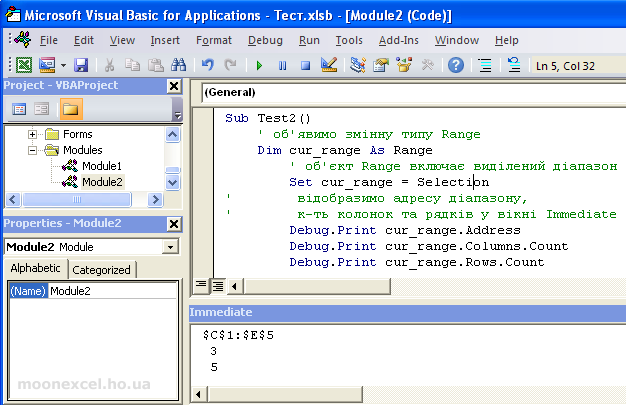
주소 범위는 $C$1:$E$5이고 열 개수는 3개, 행 개수는 5개입니다.
다른 방법으로 범위를 강조할 수 있는 방법을 고려해 보겠습니다. 이를 위해 UsedRange을 사용합니다.
Sub Test() 'moonexcel.com.ua
Dim cur_range As Range
Set cur_range = ActiveSheet.UsedRange
Debug.Print cur_range.Address
End Sub
이 방법의 장점은 범위를 수동으로 선택할 필요가 없다는 것입니다. Excel이 자동으로 범위를 선택하여 시트에 채워진 셀을 분석하고 해당 셀만 선택합니다.